画像や動画編集はもちろん、スムーズにゲームをプレイするには高性能のグラフィックカード(ビデオカード)が必要となります。CPUと同様に、グラフィックカードは動作中に熱が発生します。特に高クオリティのゲーム中にはグラフィックカードに負担がかかるため、グラフィックカードの温度が高くなります。

| INDEX | |
|---|---|
グラフィックスカードは、すべてのPCコンポーネントと同様に、正常に動作するには熱管理が必要です。通常の動作中には、冷気は周囲の環境からヒートシンクに引き込まれます。ヒートシンクは、グラフィックスプロセッサからの熱の発生を抑えるように設計されています。
この冷たい空気は熱風に変換され、PCマシンの背後に排出されます。このプロセスをサポートするために、グラフィックスチップの表面と銅製ヒートシンクの間にサーマルグリス(サーマルペースト)と呼ばれる熱伝導性ペーストが塗布されます。
グラフィックカードの不具合
長期間PCを使い続けているうちに、グラフィックカードに付着しているサマルグリスが乾燥して古くなると、グラフィックカードが過熱して不安定になることがあります。最悪の場合は、グラフィックガードが加熱し続けて、PC作業中に予期せぬ不具合が起きて勝手にPCが再起動またはシャットダウンすることがあります。
時間の経過とともに、このサーマルペーストは熱を伝導する能力を失い、グラフィックカードの早期故障を引き起こす可能性があります。このテュートリアルでは、グラフィックスカードのヒートシンクを回路基板から安全に取り外す方法を紹介します。さらに、サーマルグリスの塗り替と、サーマルパッドの交換を行います。ここでは、AORUSのNVIDIA GeForce GTX 3070tiを使用しています。
GPU(Graphics Processing Unit)の分解およびグリス塗布作業に必要なツール
▼ PCは多くのパーツがネジで固定され組み立てられています。なので、PCパーツを外す際には1プラスドライバーが必要になります。ドライバーの先端がネジの形状と合うものかを確認しましょう。
出来ればプラスドライバーの先端がマグネット付きのものならもっと便利に利用できます。特にグラフィックボードの分解には小さな精密ドライバーが適合します。それと、グラフィックガードを分解した後にGPU(Graphics Processing Unit)に取り付ける2サーマルペーストと1サーマルパッドが必要です。

サーマルグリス(サーマルペスト)
サーマルグリス(サーマルペスト)は、グラフィックボードのヒートシンクの間に塗りつけるネバネバした液体状のものです。これはグラフィックボードから発生した熱を効率よくヒートシンクに伝導し、グラフィックボードのファンからの風で熱を下げる促進剤のような役割をします。
パソコンを使い始めて使用時間が長くなるとサーマルグリスが乾燥して固まったりして、グリスの熱伝導率が悪くなりグラフィックボードの温度を効率よく下げにぐくなります。出来れば定期的にグラフィックボードのグリスを塗り直して効率よく熱伝導率を維持しましょう。
サーマルパッド(Thermal Pad)
サーマルパッドは、熱源とヒートシンク間の熱伝達を改善するために使用されるもので、それらは通常、シリコンなどの柔軟な素材でできており、さまざまな用途に合わせて簡単にカットまたはトリミングできます。
マトリックス材料の熱伝導率は、熱伝導性セラミックフィラー粒子、通常は酸化アルミニウムまたは酸化亜鉛、または窒化ホウ素を追加することによって強化されます。
熱源とヒートシンクコンポーネントの熱伝達が低下した場合、サーマルパッドは表面に存在する微細な空気の隙間を埋める能力を高め、熱伝達の有効性をさらに高め、熱抵抗を下げます。
サーマルパッドの主な利点は使いやすさです。取り付けが簡単で、ヒートシンクまたは熱源の特定のサイズと形状に合わせてカットまたはトリミングできます。また、用途に合わせてさまざまな厚さと硬さがあります。
サーマルパッドは、1~20W/mKの範囲の熱伝導率で利用できます。ここでは熱伝導率12.8W/mK、厚さ2.0mm、硬さ30~50を使います。さらに、サーマルパッドは通常電気的に絶縁されているため、サーマルインターフェースに電圧がかかるCPUまたはGPUのような電子デバイスでの使用に適しています。
GPUのネジを取り外す
GPUメーカーやモデルによってネジのつけ場所は異なります。安価なGPUより高値のGPUがサイズが大きくもっと複雑でそれだけネジも多くついています。グラフィックボードのネジを取り外して基盤とヒートシンクを分離する作業を行います。
▼ まず基盤側についているネジを外します。ここではサイズの異なるネジが全部10本あります。全て外れたら基盤とヒートシンクを分離させます。各ネジが刺さっている場所を覚えておきましょう。ネジが小さいのでなくさないようにしましょう。精密ドライバーで慎重にゆっくりとネジを取り外します。
次に、GPUとヒートシンクを分離させます。この2つは冷却用グリスとサーマルパッドでお互いにくっついている状態なので、分離させるためには力加減で注意しながらゆっくり剥がします。
構造がシンプルなGPUは簡単に2つに分解できますが、ちょっと力を入れながら左右に揺らしながら剥がすのがコツです。時間がかかってもいいので無理に開けないように気を付けます。

▼ 以下のように2つに分離しても中に線がつながっている場合は、コネクターから線を取り外します。

▼ これでグラフィックボードの基盤とヒートシンクの2つに分解できました。

GPUとヒートシンクをきれいに掃除する
▼ GPUには乾いて固まってしまったサーマルグリスがこびりついています。サーマルパッドも古くなって劣化しています。

▼ ヒートシンク側にも古いサーマルパッドを剝がして新しいパッドに貼り替える必要があります。

▼ 固まったグリスをグリスクリーナーでうまく除去できない場合は、エタノール入りのウエットティッシュを使ってきれいに剥がしましょう。きれいに拭き取れました。これで熱伝導率もアップします。

同じく、ヒートシンク側についている汚れと劣化した古いサーマルパッドを剥がしてきれいに掃除します。
新しいサーマルパッドを貼り付ける
▼ 今回以下のサーマルパッドを使います。熱伝導率12.8W/mK、厚さ2.0mm、硬さ30~50です。ヒートシンクについている古いサーマルパッドのサイズに合わせて、以下のサーマルパッドを切り取って貼り付けます。

▼ ヒートシンクから剥がした古いサーマルパッドのサイズを測ります。

▼ 各サーマルパッドのサイズと貼り付け場所をメモしておくと便利です。適当にしていいでしょう。
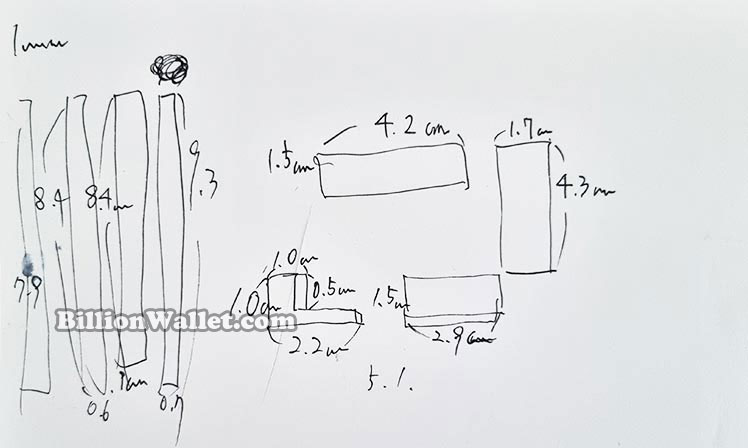
▼ 1GPUにサーマルグリスを塗り直します。23サーマルパッドも貼り付けます。ある程度力を入れて基盤から離れないようにくっつけます。

▼ 以下のようにGPU基盤とヒートシンクを再度組み立てる際に両方についているサーマルグリスとサーマルパッドが正確に合わせるように貼り付けに気を付けます。

GPUとヒートシンクを組み立てる
▼ 再びGPUとヒートシンクを結合した後、ネジを取り付ける際には、取り付けの順番を決める必要があります。無作為に取り付けるのではなく、Xの形に順番を決めてバランスを取りながらネジを取り付けます。

関連 POSTs
- GPUのサーマルグリスの塗り替えとサーマルパッドを交換する
- Windows 11 マザーボードのメモリスロットを確認する方法
- 自作PC パソコンのパーツ組立て方:CPU,CPUクーラー,メモリ(RAM),M.2 NVMe SSD
- Windows 11ファイルにタグを追加して簡単に検索する
- GPUのサーマルグリスの塗り替えとサーマルパッドを交換する
- Windows 11 タスクバーを完全透明に設定する
- Windows 11 22H2をローカルアカウントでクリーンインストールする
- 外付けSSDドライブにWindows 11をインストールする
